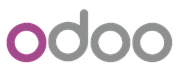Хүсэлтүүд
Хүний нөөц -> Хүсэлтүүд -> Бонус картын хүсэлт
Ажилтан шинээр ажилд ороод 12 сар ажилласан бол Ажилчдын бонус карт буюу Удаан жилийн нэмэгдэл авах эрх үүснэ. Эрх үүсэхээс өмнө ажилтан Хүний нөөц ‣ Хүсэлтүүд ‣ Бонус картын хүсэлт цэсээр орж хүсэлтээ бүртгэнэ. Хүсэлтээ бүртгэж хадгалаад Илгээх товч дээр дарж Ажлын урсгалын дагуу батлах үйлдэл хийгдэнэ. Батлах үйлдэл дуусахад хүсэлт Зөвшөөрсөн төлөвтэй болж Бонус карт үүсгэх товч гарна. Бонус карт үүсгэх үйлдэл хийхийн өмнө Цалин болон Лояалти картын мэдээлэл оруулсан байна. Лояалти картын мэдээлэл төрөл нь NFC, картын төлөв нь Олгогдсон, Ажилтны регистр картын хэрэглэгчийн регистртэй таарсан тохиолдолд Ажилчдын бонус карттай холбогдож үүснэ.
Зураг 1. Бонус картын хүсэлт үүсгэх
Зураг 2. Лояалти картын бүртгэл
Ажилчдын Бонус карт
Бонус картын хүсэлтээр үүссэн Ажилчдын бонус картын мэдээлэл Хүний нөөц ‣ Тохиргоо ‣ Ажилчдын Бонус ‣ Ажилчдын бонус карт цэсээр ороход нэмэгдсэн байна.
Зураг 3. Ажилчдын бонус картын бүртгэл
Бонус картын шатлал
12 -с бага сар, нэмэгдэл олгохгүй
12-35 сар цалингийн 2% олгох 80%
36-59 сар цалингийн 3%, олгох 50%
60-95 сар Цалингийн 5%, олгох 30%
96-131 сар цалингийн 8% олгох 20%
132-191 сар цалингийн 10% олгох 15%
192 сараас дээш цалингийн 15% олгох 10% шатлалуудаар Ажилчдын бонус урамшуулал тооцоологдоно. Сар болгоны 1-нд шалтлал ахиж байгаа хүмүүсийн мэдээлэл автоматаар өөрчлөгдөнө. Сар болгоны 10-нд тухайн шатлалаар урамшуулал Ажилчдын бонус карт болон Лояалти картанд нэмэгдэж орно.
Ажилтны бонус картын мэдээлэл
Ажилтан өөрийн бонус картын мэдээллээ Ажилтнууд цэсээр ороод Бонус карт товч дээр дарж Ажилчдын бонус картандаа орсон сар болгоны цэнэглэлт болон холбоотой лояалти картаа хянах боломжтой.
Зураг 4. Ажилтны Бонус карт
Зураг 5. Ажилтны бонус картын мэдээлэл
Хүний нөөц -> Хүсэлтүүд -> Хангамжийн материалын хүсэлт
Ажилтан Хангамжийн материал хүсэлт цэсээр орж өөрт шаардлагатай хангамжаар хүсэж буй барааны нэр болон хүсэж буй тоог хэмжээг оруулна. Хүсэлтээ бүртгэж дуусаад Хадгалсны дараа Илгээх товч дээр дарж ажлын урсгалыг эхлүүлнэ.
Ажлын урсгалын тохируулгоо:
- Ажлын урсгал батлах шатны хэрэглэгч бүр дээр Агуулах заавал сонгох эсэх болон Үлдэгдэл шалгах тохиргоог Систем Админстраторт хэлж тохиргоог хийлгэнэ.
Хүсэлтээ илгээгээд Түүх хэсэгрүү орж Ажлын урсгалын явцийг харах боломжтой.
Хангамжийн материал хүсэлт цэсээр ороход хайлт хэсэг дээр батлахыг хүлээж байгаа өөрийн хүсэлтүүд харагдах шүүлтүүр сонгогдсон байна.
Ажлын урсгалын хүлээгдэж буй хэрэглэгч дээр шаардлагатай бүртгэлийг нэмж оруулаад Зөвшөөрөх товч дээр дарснаар ажлын урсгалыг цааш үргэлжлүүлнэ. Ажлын урсгалын сүүлийн хүн хүсэлтийг Зөвшөөрөх товч дарахад Дууссан төлөвт орно. Хүсэлтийг хэрэв татгалзсан төлөвтэй болгох бол Цуцлах товч дээр дарна. Татгалзсан хүсэлийг ноорог болгон засварлаад ажлын урсгалыг ахин эхлүүлж боломжтой.
Хүсэлт дууссан төлөвт шилжихэд холбоотой Дотоод зарлагын баримт үүснэ.
Нэр - Хүсэлт илгээхэд автоматаар дугаарлалт бүхий кодүүснэ. (CONSUME.ОН.5 оронтой дараалал бүхий тоо)
Хүсэлтийн төрөл - Хүсэлт үүсгэхэд автоматаар сонгогдоно.
Ажилтан - Хүсэлт бүртгэхэд нэртэрсэн хэрэглэгчийн холбоотой ажилтан автоматаар сонгогдсон байна. Сонгогдоогүй байвал гараар сонгож өгнө.
Урьтамж - Хангамжийн урьтамж оруулж өгнө. Хүсэлт үүсгэхэд Өндөр урьтамж автоматаар сонгогдсон байна.
Үүсгэх огноо - Хүсэлт үүсгэж байгаа огноо автоматаар тухайн системийн огноог авна.
Компани - Хүсэлт дээр сонгогдсон ажилтны компани автоматаар сонгогдоно.
Хэлтэс - Хүсэлт дээр сонгогдсон ажилтны хэлтэс автоматаар сонгогдоно.
Дууссан огноо - Хүсэлт дууссан төлөвт шилжихэд Дууссан огноог сонгоогүй байвал системийн огноог автоматаар авна.
Хүсэлт :
Нэр - Ажилтан хангамжаар хүсэж буй барааны нэр тайлбарыг оруулна.
Бараа - Бараа сонгох талбар
Серийн дугаар - Барааны сери дугаар заавал сонгох талбар
Хэмжих нэгж - Барааны хэмжих нэгжийг сонгож оруулна.
Зардлын данс - Холбогдох зардлын дансыг сонгож оруулна. Дансны пайзууд дээр "дотоод зарлагын баримт дээр сонгох" төрөлтэй дансууд зөвхөн харагдана.
Тоо хэмжээ - Барааны хүсэж буй тоог хэмжээг оруулна.
Зөвшөөрсөн тоо - Барааны олгохыг зөвшөөрсөн тоог хэмжээг оруулна.
Олгосон тоо - Зөвшөөрсөн буюу Дотоод зарлага дээрх барааны тоог хэмжээг харуулна.
Картлах - Хангамжаар картлагдах барааг сонгож өгнө. Картлагдсан бараанууд "Санхүү - Тайлан - Үндсэн Хөрөнгийн Тайлангууд - Эд хөрөнгө ашиглалтын бүртгэлийн карт" тайлан дээр харагдана.
Агуулах - Хангамжийн тохирох агуулахыг сонгоно.
Зарлагдах байрлал - Дотоод зарлагын байрлал сонгоно.
Шинжилгээний Данс - Хангамжийн тохирох шинжилгээний дансыг сонгоно.
Дотоод зарлагын баримт - Хүсэлт батлагдаж дуусахад холбоотой үүссэн дотоод зарлагын баримт үүснэ.
Дотоод зарлагын баримт талбар дээр дарж үүссэн дотоод зарлагыг харна. Дотоод зарлагын баримт болон Хангамжийн материалын Хэвлэх цэсээр орж Шаардах хуудас хэвлэнэ.
Хүний нөөц -> Хүсэлтүүд -> Төлбөрийн хүсэлт
Системд шинээр Төлбөрийн хүсэлт/Бэлэн мөнгөний хүсэлт/ бүртгэхийн тулд Хүний нөөц ‣ Хүсэлтүүд‣ Төлбөрийн хүсэлт цэсийг сонгоно. Үүсгэх товчийг дарна. Бэлэн мөнгөний хүсэлт бүртгээд Илгээх үйлдэл хийгдэхэд тохируулагдсан ажлын урсгалын дагуу хүсэлт батлах үйл ажиллагаа явагдана. Хүсэлтийг сүүлийн хүн батлахад төлбөрийн баримт үүсэж Төлбөрийн хүсэлт Дууссан төлөвт шилжинэ. Хүсэлт Дууссан огноогоор тухайн өдрийн Харилцахын бүртгэл эсвэл Кассын бүртгэл нээлттэй байвал бичилтийг хийж байхгүй байвал автоматаар нээж төлбөрийн баримтийг бичнэ.
Хүсэлтийн төрөл - "Төлбөрийн хүсэлт" төрөл сонгогдсон байна.
Ажилтан - Бэлэн мөнгө хүссэн ажилтанг сонгоно.
Үүсгэх огноо - Бэлэн мөнгөний хүсэлт үүсгэсэн огноо гарна.
Эцсийн хугацаа - Бэлэн мөнгө хүссэн сүүлийн хугацаа.
Хэлтэс - Ажилтан сонгоход ажилтны хэлтэс сонгогдоно.
Журнал - Бэлнээр эсвэл Харилцахаар эсэх журнал сонгоно.
Төлбөрийн баримт - Холбоотой Харилцахын бүртгэл/Кассын бүртгэл дээрх бичилтийг харуулна.
Бэлэн мөнгөний мэдээлэл
Нэр - Бэлэн мөнгө хүссэн тайлбар оруулна.
Нэгж үнэ - Бэлэн мөнгөний тоо хэмжээг оруулна.
Түүх хэсэгт Төлбөрийн хүсэлтийн ажлын урсгалын явц болон түүхийг харуулна.
Хүний нөөц -> Хүсэлтүүд -> Хөрөнгө хүсэлт
Системд шинээр Хөрөнгийн хүсэлт бүртгэхийн тулд Хүний нөөц ‣ Хүсэлтүүд‣ Хөрөнгө хүсэлт цэсийг сонгоно. Үүсгэх товчийг дарна.
Хүсэлтийн төрөл - "Хөрөнгө хүсэлт" төрөл сонгогдсон байна.
Ажилтан - Хөрөнгө хүссэн ажилтанг сонгоно.
Үүсгэх огноо - Хөрөнгийн хүсэлт үүсгэсэн огноо гарна.
Эцсийн хугацаа - Хөрөнгийн хүсэлт хүссэн сүүлийн хугацаа.
Хэлтэс - Ажилтан сонгоход ажилтны хэлтэс сонгогдоно.
Хөрөнгийн мэдээлэл
Нэр - Хөрөнгийн нэрийг бичиж оруулна.
Бусад мэдээлэл
Хөрөнгө - Үүсгэсэн хөрөнгийг сонгоно.
Хөрөнгийн эд хариуцагч - Үүссэн хөрөнгийн эд хариуцагчийг харуулна.
Хүний нөөц -> Хүсэлтүүд -> Шаардаж буй материалууд
Шаардаж буй материалууд дээр хангамжийн материалын мөрүүд харагдана. Картлах талбар идэвхтэй бараанууд Санхүү ‣ Тайлан ‣ Үндсэн Хөрөнгийн Тайлангууд ‣ Эд хөрөнгө ашиглалтын бүртгэлийн карт тайлан дээр харагдана. Картлах, Хасалт хийх, Шилжилт хөдөлгөөн хийхдээ жагсаалтаар харагдаж байгаа icon товч дээр дарах юм уу тухайн үйлдэл хийх мөррүү орж хийнэ. Картлах болон Хасалт хийх товч эсрэг үйлдлүүд бөгөөд картлах талбараас хамаарч аль нэг нь харагдана.
Зураг 1. Хангамжийн материал картлах лист бүртгэл
Картлагдсан барааг Хасалт хийх товч дээр дарж картлах болиулж болно. Хасалт хийхэд Түүх хэсэгт хасалт хийсэн лог хөтлөгдөнө.
Зураг 2. Хангамжийн картлагдсан бараа материал
Хангамжийн материалыг Шилжилт хөдөлгөөн товч дээр дарж доорх дэлгэц дээр шилжих ажилтанг сонгож шилжүүлэх боломжтой. Шилжилт хөдөлгөөн хийгдсэн лог Түүх хэсэгт хөтлөгдөнө.
Зураг 3. Шаардаж буй материалууд Шилжилт хөдөлгөөн товч дээр дарахад наана нээгдэх форм
Шаардаж буй материалуудыг Картлах товч дээр дарж картлана. Картлах үйлдэл хийхэд картласан лог Түүх хэсэгт хөтлөгдөнө.
Зураг 4. Хангамжийн хасалт хийгдсэн эсвэл картлагдаагүй бараа материал
Хуучин хангамжийн материал бүртгэж картлах
Системд шинээр хуучин хангамж бүртгэхдээ Хүний нөөц ‣ Хүсэлтүүд ‣ Шаардаж буй материалууд цэсийг сонгоно. Үүсгэх товчийг дарна. Мэдээллээ оруулж дуусгаад Картлах талбарыг сонгох юм уу хадгалаад дараа нь Картлах товч дээр дарж картлана.
Зураг 5. Хуучин хангамж бүртгэж картлах
Шаардаж буй материалуудыг доорх талбаруудаар бүлэглэх боломжтой.
Хүний нөөц -> Хүсэлтүүд -> Ирцийн хүсэлт
Системд шинээр Ирцийн хүсэлт бүртгэхийн тулд Хүний нөөц ‣ Хүсэлтүүд ‣ Ирцийн хүсэлт цэсийг сонгоно. Үүсгэх товчийг дарна. Ирцийн төхөөрөмж дээр өглөө орой аль нэг хуруугаа дарахаа мартсан тохиолдолд Ирцийн хүсэлтээр бичнэ. Ирц сонгоход ирцийн орсон гарсан огноо эхлэх дуусах огноо дээр бичигдэнэ.
Нэмэлт мэдээлэл - Ирц хүсэлтийн шалтгаан тайлбар оруулна.
Хүсэлт
Ирц - Ажилтны аль нэг дарагдаагүй ирцийг сонгоно.
Эхлэх огноо - Тухайн өдрийн орсон огноо
Дуусах огноо - Тухайн өдрийн гарсан огноо